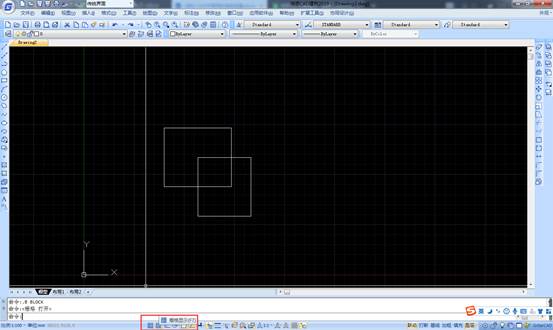當我們在使用
CAD軟件繪制圖紙時,我們會經常遇到軟件有柵格功能,我們可以選擇關閉或者打開柵格功能,都只是為了看圖方便。那么,浩辰CAD軟件中柵格功能有什么作用呢?今天就為大家簡單介紹下。
一、無論柵格顯示與否,柵格捕捉都會起作用
有不少人問過類似問題,為什么畫圖的時候光標移動時一頓一頓的,不能連續移動。這些人已經將柵格關閉(F7)了,沒有想到這種問題會與柵格有關。柵格就算不顯示,柵格的捕捉仍然是起作用的,如果遇到上述情況,可以看看狀態欄柵格旁邊的捕捉是否打開,如下圖所示。
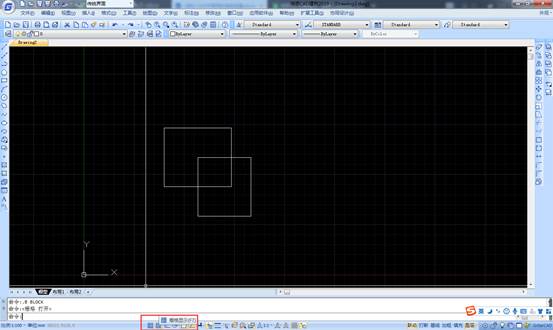
如果是柵格捕捉打開了,單擊捕捉按鈕或按F9將捕捉關閉,看看是否恢復正常。
二、等軸側捕捉
如果我們要在平面上直接繪制軸測圖,就必須利用柵格。在柵格按鈕上右鍵,可以打開捕捉和柵格設置,將捕捉模式修改成等軸測捕捉,即可利用柵格來繪制軸測圖。
設置成等軸測捕捉后,柵格和十字光標都變成了傾斜的狀態,但坐標系方向并沒有變。
在這種狀態下,我們可以按F5鍵切換柵格的方向,來繪制軸測的圖的左視、右視、俯視幾個的不同平面。
在切換到軸測捕捉的時候,我們可以利用橢圓來繪制不同平面的圓,而且橢圓會多一個選項:等軸測圓(I)。
三、極軸捕捉
當打開極軸的時候,光標在設定的極軸角倍數附近時,會顯示一條虛線,可以幫助我們確定角度。不僅可以利用極軸確定角度,還可以利用極軸捕捉確定長度,因為要打開柵格捕捉才能起作用,極軸捕捉被放到了捕捉和柵格設置里。
設置好極軸捕捉后,我們就可以沿極軸方向捕捉設置極軸距離的倍數。
這種操作估計用得人也不多,因為用極軸確認角度后,直接輸入長度值其實也很方便。
以上就是在浩辰CAD軟件中,當我們在繪制圖紙的時候,有時候打開捕捉是為了方便捕捉,同時,CAD中的柵格功能也有捕捉功能,以后可以試試。今天就誰介紹這么多了。安裝浩辰CAD軟件試試吧。更多CAD教程技巧,可關注浩辰CAD官網進行查看。